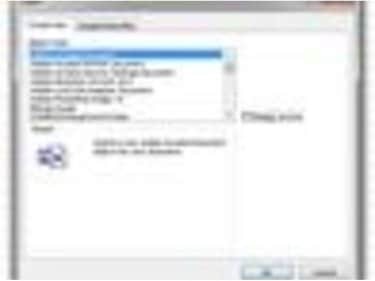
Екцел може увести многе типове објеката.
Можете лако да налепите Екцел графикон или део табеле у Ворд документ или другу датотеку. Међутим, постоје случајеви када треба да представите цео радни лист или радну свеску, а такође су вам потребни подаци из другог документа. На пример, можда ћете морати да скенирате признанице и приложите скенирани документ извештају о трошковима програма Екцел. Ако су ти подаци у ПДФ облику, можете приложити ту датотеку у своју Екцел табелу.
Корак 1
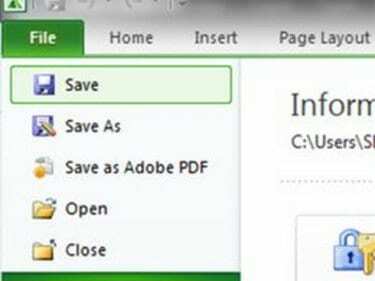
Сачувај табелу.
Отворите или креирајте Екцел табелу која садржи информације којима желите да приложите ПДФ документ. Унесите све измене и сачувајте табелу.
Видео дана
Корак 2
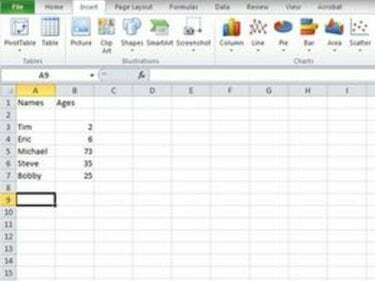
Кликните где у табели треба да иде ПДФ.
Кликните на област ваше Екцел табеле где желите да приложите ПДФ документ. Кликните на падајући мени „Убаци“ у програму Екцел 2003 или старијим верзијама. У новијим верзијама Екцел-а кликните на картицу „Уметни“.
Корак 3
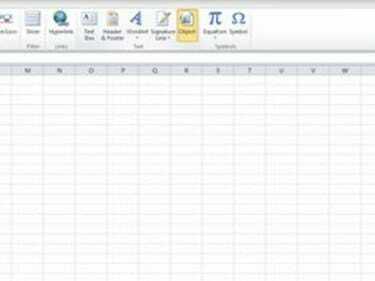
Уметните објекат.
Кликните на „Објекат“. Уверите се да сте на картици „Креирај ново“.
Корак 4
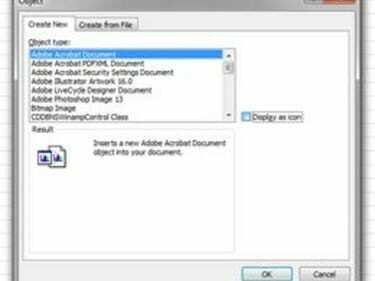
Изаберите Адобе ПДФ формат.
Изаберите „Адобе Ацробат Доцумент“ са листе типа објекта. Ако желите да приложите цео ПДФ документ као видљиви објекат у вашој табели, кликните на „ОК“. Ако желите да убаците икону која ће бити линк на који се може кликнути до приложеног ПДФ документа, потврдите избор у пољу за потврду „Прикажи као икону“ и кликните на „ОК“.
Корак 5
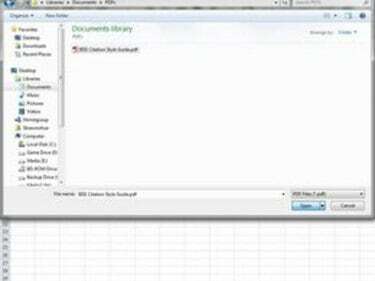
Отворите ПДФ.
Идите до и изаберите ПДФ документ који желите да приложите својој Екцел табели. Кликните на „Отвори“. ПДФ документ ће се отворити у посебном прозору. Затворите га и бићете враћени на табелу са приложеним ПДФ документом - или везом до њега, у зависности од тога који сте изабрали.
Савет
Можете да превучете ивице или углове ПДФ прилога да бисте му променили величину. Ако је ПДФ датотека веома велика и немате много простора у Екцел табели, уместо тога користите икону. Корисници могу кликнути на икону и погледати ПДФ документ као датотеку пуне величине.




